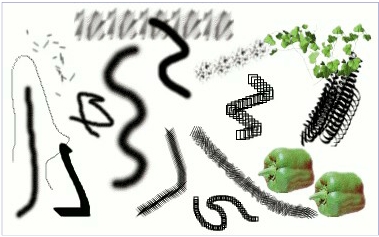Una brocha es un mapa de píxeles (o un conjunto de mapas de píxeles) que se usan para pintar. El GIMP incluye un conjunto de diez «herramientas de pintura», las que no sólo se emplean para pintar, como se supone, sino que también pueden borrar, copiar, difuminar, aclarar u oscurecer la imagen, entre otras cosas. Todas las herramientas de pintura, exceptuando a la tinta, usan el mismo conjunto de brochas. Los mapas de píxeles de las brochas son la estampa que dejan en la imagen, cuando se hace un «toque«. Un trazo de brocha, que usualmente se efectúa moviendo el puntero a travéz la imagen con el botón del ratón presionado, produce una serie de estampas espaciadas a lo largo de la trayectoria. Estas estampas se aplican según las características de la brocha y de la herramienta de pintura que se emplee.
Oposiciones auxiliares administrativos del estado
Las brochas se pueden escoger clicando sobre un icono en el diálogo de brochas. La brocha activa del GIMP se muestra en el área Brocha/Patrón/Gradiente de la caja de herramientas. Una forma de activar el diálogo de brochas es clicando en el símbolo de la brocha.
Se proveen diversas brochas con la distribución del GIMP, que están disponibles luego de la instalación. Hay una cantidad de brochas básicas, y además otras un poco extrañas, que sirven principalmente como ejemplo de lo que es posible hacer (por ejemplo la que tiene un pimiento verde, «green pepper» de la ilustración anterior). Puede crear brochas nuevas, o descargar brochas e instalarlas en un lugar del sistema en que el GIMP las encuentre.
El GIMP reconoce diferentes tipos de brochas. Sin embargo, todas ellas se emplean de la misma forma, y en general no necesitará saber de estas diferencias cuando las use para pintar. Aquí están los tipos de brochas disponibles: Brochas ordinarias
La mayor parte de las brochas que el GIMP provee caen en esta categoría. Se representan en el diálogo de brochas como mapas de píxeles a escala de grises. Cuando pinta empleando este tipo de brochas, se sustituye el negro del mapa de píxeles por el color de frente (el que se muestra en la caja de herramientas).
Para crear una de estas brochas: cree una imagen pequeña a escala de grises (necesitará ampliarla). Guárdela con una extensión .gbr. Haga clic sobre el botón Actualizar para obtener la vista previa sin necesidad de reiniciar el GIMP.
Brochas de color
Las brochas de esta categoría se representan con imágenes a color en el diálogo de brochas. Puede haber texto.
Cuando pinta con estas brochas, se utilizan los colores mostrados, y el color de frente no entra en juego. Por lo demás, funcionan como las brochas ordinarias.
Para crear una de estas brochas: cree una imagen RGBA pequeña. Puede hacerlo por medio de Archivo/Nuevo, seleccionando para el tipo RGB, y el relleno transparente. Dibuje en la imagen y guárdela, primero como un archivo xcf para conservar sus propiedades, y luego con formato .gbr. Haga clic sobre el botón Refrescar del diálogo de brochas para obtener la brocha sin necesidad de reiniciar el GIMP.
Puede transformar una selección en brocha empleando el comando: ScriptFu Selección A brocha .
Brochas animadas
Las brochas de esta categoría pueden hacer más de un tipo de estampa sobre la imagen. Se indican con un pequeño triángulo rojo en la esquina inferior derecha del icono, en el diálogo de brochas. Se llaman animadas porque la estampa va cambiando a lo largo del trayecto. En principio, estas brochas pueden ser muy sofisticadas, especialmente si se emplea una tableta: la forma puede cambiar en función de la presión, el ángulo, u otra característica de la estilográfica.
Brochas paramétricas
Puede hallar cómo crear este tipo de brochas en la sección sobre brochas animadas.
Estas brochas se crean empleando el editor de brochas, el cual permite generar una amplia variedad de formas de brochas por medio de una interfaz gráfica muy simple. Lo bueno de las brochas paramétricas es que son escalables. En la versión 2.2 del GIMP, es posible escalar la brocha por medio de atajos de teclado o rotando la rueda del ratón, siempre que sea paramétrica. Para esto se debe personalizar el comportamiento en el diálogo de preferencias. Una categoría que el GIMP no tiene son las brochas procedurales: brochas cuyas estampas se calculan proceduralmente, en vez de ser tomadas desde mapas de píxeles (en realidad esto no es del todo cierto: la herramienta Tinta usa una brocha procedural, que es la única disponible en el GIMP). Una implementación de brochas procedurales es uno de los objetivos del desarrollo futuro del GIMP.
Además del mapa de píxeles, toda brocha del GIMP tiene otra propiedad importante: su espaciamiento. Éste representa la distancia entre las estampas consecutivas cuando se efectúa un trazo continuo. Cada brocha tiene asignado un valor predeterminado, el que puede modificarse empleando el diálogo de brochas.
Tipos de Brochas en GIMP:
- Pincel Estándar:
- El pincel estándar en GIMP es una brocha básica que puedes usar para pintar y dibujar.
- Puedes ajustar el tamaño, la opacidad y la suavidad del borde del pincel en la barra de opciones de la herramienta.
- Pincel de Dibujo Libre (Lápiz):
- Este tipo de brocha simula un lápiz o un bolígrafo, ideal para trazos precisos y detallados.
- Es útil para esbozos y líneas definidas en ilustraciones.
- Pincel de Aerógrafo:
- El pincel de aerógrafo simula una herramienta de aerografía, creando trazos suaves y difuminados.
- Es útil para aplicar colores de manera gradual y suave.
- Pincel de Clonación:
- Este tipo de brocha te permite clonar una parte de la imagen en otra área.
- Es útil para correcciones o efectos de clonación.
- Pincel de Textura:
- Los pinceles de textura aplican una textura específica al pintar, como patrones o efectos de papel.
- Son ideales para añadir detalles y superficies interesantes a tus obras.
- Pincel de Manguera de Imagen (GIH):
- Estas brochas pintan imágenes completas a lo largo de un trazo, permitiendo efectos complejos y detallados.
- Puedes importar y crear pinceles GIH para aplicar texturas y patrones únicos.
- Pincel de Sello (Stamp):
- Los pinceles de sello aplican imágenes predefinidas, como formas o iconos, en el lienzo.
- Son útiles para crear patrones repetitivos o agregar elementos gráficos.
Cómo Utilizar las Brochas en GIMP:
- Seleccionar una Brocha:
- Selecciona la herramienta de pincel (
PinceloHerramienta de Pintura) en la caja de herramientas de GIMP. - En la barra de opciones de la herramienta, elige el tipo de brocha que deseas utilizar.
- Selecciona la herramienta de pincel (
- Ajustar Propiedades de la Brocha:
- Antes de pintar, ajusta las propiedades de la brocha, como tamaño, opacidad, suavidad y dinámica, según tus necesidades.
- Pintar en el Lienzo:
- Usa el ratón o una tableta gráfica para pintar en el lienzo de GIMP con la brocha seleccionada.
- Experimenta con diferentes configuraciones de brocha para lograr efectos artísticos únicos.
- Explorar y Personalizar:
- Explora las opciones de pinceles en GIMP y descarga o crea tus propias brochas personalizadas para expandir tus capacidades creativas.